Мониторинг дополнительного модуля GeoEvent
В этом разделе
- Установка пороговых значений
- Мониторинг Сервисов GeoEvent
- Мониторинг входных и выходных данных
- Сброс статистики
- Запуск и остановка входных данных, выходных данных и сервисов GeoEvent
- Доступ к свойствам входных данных, выходных данных и сервисов GeoEvent
Мониторинг дополнительного модуля GeoEvent осуществляется путем просмотра страницы Сервисы (Services) > Монитор (Monitor) в GeoEvent Manager. Скорости поступления для входных, выходных данных и сервисов GeoEvent можно отслеживать в реальном времени, что позволяет быстро оценить текущее состояние, а также определить потенциальные проблемы.
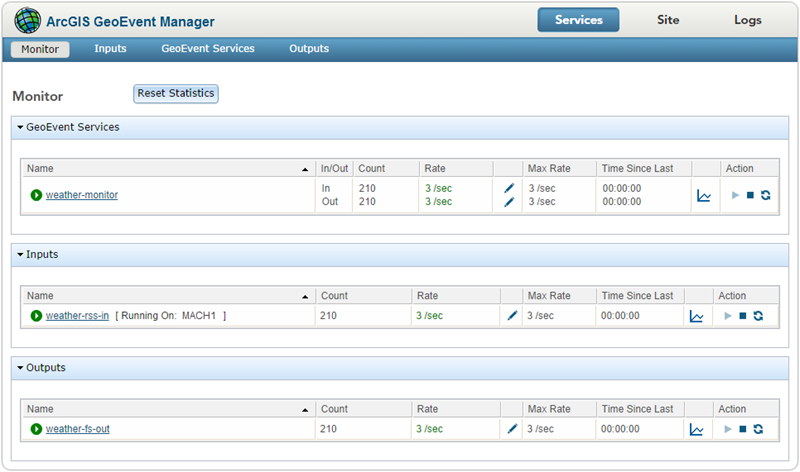
Страница Монитор (Monitor) должна быть первым источником при устранении неполадок с потоковой передачей данных. Счетчики покажут – ведется ли ввод и обработка событий из источника, обрабатываются ли события сервиса GeoEvent и есть ли отправка событий на соответствующий выход.
Примечание:
Счетчик для всех входных и выходных данных показывает только количество событий GeoEvent, обрабатываемых операторами подключения, тогда как сервис GeoEvent отображает количество полученных событий GeoEvent и количество отправленных событий. Сервис GeoEvent может содержать несколько входных или выходных коннекторов подключения, из-за чего число событий GeoEvent, полученных или отправленных сервисом GeoEvent, может отличаться от количества для конкретного ввода или вывода.
Установка пороговых значений
Пороговые значения трафика данных являются важным аспектом мониторинга дополнительного модуля GeoEvent. Максимальное и минимальное пороговые значения трафика можно настроить для потока событий GeoEvent у определенных входных и выходных данных и Сервисов GeoEvent. Эти пороговые значения указываются пользователем и предназначены для передачи ожидаемого поведения каждых входных и выходных данных или Сервиса GeoEvent в нормальном режиме работы. Установка соответствующих минимального и максимального ожидаемого трафика позволит быстро увидеть, работает ли определенный компонент в нормальном ожидаемом режиме. Если трафик находится в ожидаемых границах, от отображается зеленым цветом. Если трафик находится вне ожидаемых границ, от отображается красным цветом. это позволяет сразу увидеть, когда система работает в нормальном режиме.
Максимальная скорость и время после последнего
Страница Монитор (Monitor) включает статистику максимальной скорости и времени, прошедшего после последней обработки события GeoEvent для всех входных, выходных данных и сервиса. Такая статистика помогает администраторам выявлять необычные скачки или отсутствие передачи данных.
Скорость (за последние 5 минут)
Страница Монитор (Monitor) содержит статистический показатель среднего числа событий, обработанных каждым из компонентов в течение последних пяти минут. Эта статистика является полезной для потоков данных, работающих в течение определенного периода времени, так как средняя скорость для ввода, который только начался, может быть искусственно заниженной.
Настройте скорость пороговых значений для количества событий, ожидаемых в секунду для любых входных, выходных данных или сервиса, нажав кнопку Редактировать (Edit) справа от статистики скоростей. Если скорость падает ниже определенного минимума, или превышает указанный максимум, цвет статистики будет меняться, отражая ее положение за пределами ожидаемого диапазона. Установка порогов скорости передачи события позволяет быстро определить, обрабатывается ли на входе, выходе или сервисом ожидаемое число событий GeoEvent.
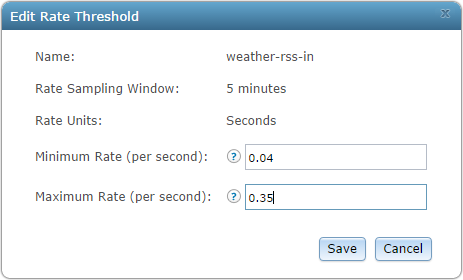
Примечание:
Выбранная скорость является фиксированной на 5 минут (300 секунд) и не подлежит редактированию. Скорость учитывается как среднее число событий, полученных, отправленных или обрабатываемых за секунду.
Средняя скорость (за последние 5 минут)
По умолчанию статистика по числу событий, полученных, отправленных или обрабатываемых на входе, выходе или сервисом, будет продолжать расти. Статистика может быть сброшена, что очистит все показатели для входных, выходных данных и сервисов (количество, средняя скорость, максимальная скорость и время после последнего). Чтобы сбросить статистику, щелкните на кнопке Сбросить статистику (Reset Statistics) наверху страницы Монитор (Monitor).
Мониторинг Сервисов GeoEvent
Отдельные Сервисы GeoEvent, которые сами по себе могут включать множество входных и выходных данных, можно просматривать как цельную единицу. Каждый сервис GeoEvent имеет входящую и исходящую скорость передачи данных, о которой сообщается в средней величине события GeoEvent в секунду за период времени. Для каждого трафика данных (входящего и исходящего) из каждого сервиса GeoEvent можно настроить величины минимального и максимального пороговых значений, как описано ниже. Другая статистика также отображается для каждого сервиса GeoEvent (во входящем и исходящем направлениях), включая общее число событий, максимальную скорость и время, пошедшее с момента последнего мониторинга GeoEvent. Нажатие на Просмотреть график активности (View Activity Graph) для конкретного сервиса GeoEvent открывает новое окно, отображающее график активности, иллюстрирующий скорости GeoEvent в секунду в течение определенного периода времени для каждого компонента сервиса GeoEvent. Значения статистики можно сбросить, как описано ниже.
Мониторинг входных и выходных данных
Можно просматривать статистику по отдельным входным и выходным данным. Трафик данных представляется средней величиной событий GeoEvent в секунду за период времени. Для каждого трафика входных и выходных данных можно настроить величины минимального и максимального пороговых значений, как описано ниже. Другая статистика также отображается для каждых входных и выходных данных, включая общее число событий, максимальную скорость и время, пошедшее с момента последнего мониторинга GeoEvent. Нажатие на Просмотреть график активности (View Activity Graph) для конкретных входов и выходов открывает новое окно, отображающее график активности, иллюстрирующий скорости GeoEvent в секунду в течение определенного периода времени для входных и выходных данных. Значения статистики можно сбросить, как описано ниже.
Сброс статистики
По умолчанию статистика, собираемая дополнительным модулем GeoEvent, никогда не сбрасывается. Такая статистика, как общее число событий GeoEvent, не перестаёт постоянно расти. Иногда может быть полезным сбросить статистику, собираемую дополнительным модулем GeoEvent так, чтобы вы могли собрать статистику за известный период времени в заданных условиях. Кнопка Сбросить статистику (Reset Statistics) предназначена для этого. Сброс статистики сбросит все текущие статистические данные и дополнительный модуль GeoEvent будет собирать новую статистику.
Запуск и остановка входных данных, выходных данных и сервисов GeoEvent
Текущее состояние для всех входов, выходов и сервисов GeoEvent можно просмотреть на странице Сервисы (Services) > Монитор (Monitor) в GeoEvent Manager. Запуск, остановка и перезапуск входных, выходных данных и сервисов GeoEvent осуществляется отдельно.
Все компоненты могут быть запущены, остановлены и перезапущены на странице Монитор (Monitor) посредством нажатия кнопок Пуск (Start), Стоп (Stop) и Перезапуск (Restart) для любых входных и выходных данных и сервисов GeoEvent.
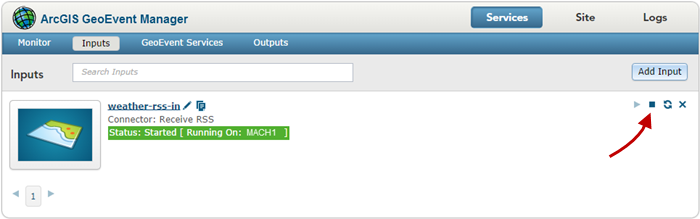
Примечание:
Дополнительно, запуск, остановка и перезапуск входных данных, выходных данных и сервисов GeoEvent может быть выполнен со страниц Входные данные (Inputs), Сервисы GeoEvent и Выходные данные (Outputs) в GeoEvent Manager.
Доступ к свойствам входных данных, выходных данных и сервисов GeoEvent
Используя страницу Монитор (Monitor) в GeoEvent Manager, откройте свойства для ваших входных данных, выходных данных и сервисов GeoEvent щелчком на соответствующем элементе списка. Появится диалоговое окно свойств, позволяя вам редактировать и сохранять любые изменения.
Примечание:
Свойства для входных данных, выходных данных и сервисов GeoEvent могут быть также доступны на закладках Входные данные (Inputs), Сервисы GeoEvent и Выходные данные (Outputs) в GeoEvent Manager.